Nginx+Tomcat实现负载均衡、动静分离的原理解析
一、Nginx 负载均衡实现原理
1、Nginx 实现负载均衡是通过反向代理实现
反向代理(Reverse Proxy) 是指以 代理服务器(例:Nginx) 来接受 internet 上的连接请求,然后将请求转发给内部网络上的服务器(例:Tomcat),并将从服务器上得到的结果返回给 internet 上请求连接的客户端,此时代理服务器(例:Nginx)对外就表现为一个反向代理服务器。
我们从客户端的视野来看,实际上客户端并不知道真实的服务提供者是哪台服务器,它只知道它请求了反向代理服务器。因此反向代理这种方式又对外隐藏了真实服务器的地址,从一定程度上降低了安全隐患。
2、Nginx 配置反向代理的主要参数 upstream 服务池名 {}
作用:配置后端服务器池,以提供响应数据
proxy_pass http:// 服务池名
作用:配置将访问请求转发给后端服务器池的服务器处理
二、Nginx 动静分离实现原理
1、动静分离原理
服务端接收来自客户端的请求中,既有静态资源也有动态资源,静态资源由 Nginx 提供服务,动态资源由 Nginx 转发至后端。
2、Nginx 静态处理优势
Nginx 处理静态页面的效率远高于 Tomcat 的处理能力
若 Tomcat 的请求量为1000次,则 Nginx 的请求量为6000次
Tomcat 每秒的吞吐量为0.6M,Nginx 的每秒吞吐量为3.6M
Nginx 处理静态资源的能力是 Tomcat 处理的6倍
三、Nginx + Tomcat 动静分离、负载均衡配置步骤 环境准备
| 主机 | 操作系统 | IP地址 | 所需软件 |
|---|---|---|---|
| Nginx Server | CentOS7 | 192.168.109.7 | nginx-1.12.0.tar.gz |
| Tomcat Server1 | CentOS7 | 192.168.109.22 | apache-tomcat-9.0.16.tar.gz、jdk-8u201-linux-x64.rpm |
| Tomcat Server2 | CentOS7 | 192.168.109.23 | apache-tomcat-9.0.16.tar.gz、jdk-8u201-linux-x64.rpm |

#!/bin/bash #脚本说明:编译安装nginx服务 #注意:使用前请将nginx-1.12.0.tar.gz放入/opt目录下 #关闭防火墙 systemctl stop firewalld systemctl disable firewalld setenforce 0 #安装所需开发包和编译环境、编译器 yum -y install pcre-devel zlib-devel openssl-devel gcc gcc-c++ make #创建程序用户,便于准确控制访问 useradd -M -s /sbin/nologin nginx #解压安装包 cd /opt tar zxvf nginx-1.12.0.tar.gz -C /opt/ #编译安装nginx;指定安装路径、指定用户名、组名、启用模块以支持统计状态 cd /opt/nginx-1.12.0/ ./configure --prefix=/usr/local/nginx --user=nginx --group=nginx --with-http_stub_status_module --with-file-aio --with-http_gzip_static_module --with-http_flv_module --with-http_ssl_module make && make install #软链接便于系统识别nginx操作命令 ln -s /usr/local/nginx/sbin/nginx /usr/local/sbin/ #添加nginx系统服务 echo '[Unit] Description=nginx After=network.target [Service] Type=forking PIDFile=/usr/local/nginx/logs/nginx.pid ExecStart=/usr/local/nginx/sbin/nginx ExecrReload=/bin/kill -s HUP $MAINPID ExecrStop=/bin/kill -s QUIT $MAINPID PrivateTmp=true [Install] WantedBy=multi-user.target' > /lib/systemd/system/nginx.service #赋权及开启服务、开启开机自启 chmod 754 /lib/systemd/system/nginx.service systemctl restart nginx.service systemctl enable nginx.service
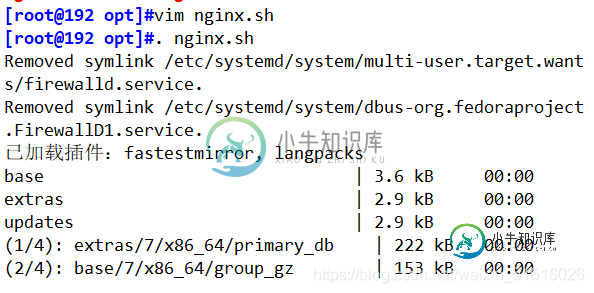

2、部署两台 Tomcat 应用服务器
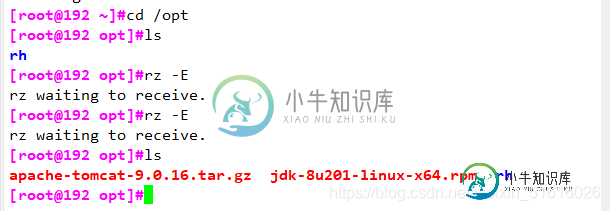
#!/bin/bash #安装Tomcat服务 #关闭防火墙 systemctl stop firewalld systemctl disable firewalld setenforce 0 #安装JDK cd /opt rpm -ivh jdk-8u201-linux-x64.rpm #设置JDK环境变量 echo 'export JAVA_HOME=/usr/java/jdk1.8.0_201-amd64 export CLASSPATH=.:$JAVA_HOME/lib/tools.jar:$JAVA_HOME/lib/dt.jar export PATH=$JAVA_HOME/bin:$PATH' > /etc/profile.d/java.sh source /etc/profile #安装并启动Tomcat cd /opt tar zxvf apache-tomcat-9.0.16.tar.gz mv apache-tomcat-9.0.16 /usr/local/tomcat /usr/local/tomcat/bin/startup.sh
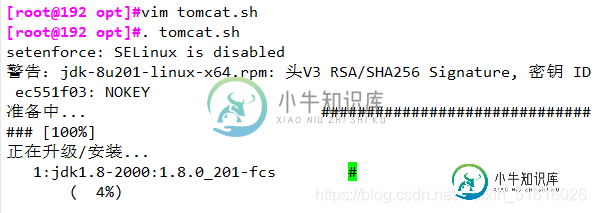
3、动静分离配置
请看tomcat
1)Tomcat1 server 配置
mkdir /usr/local/tomcat/webapps/test #配置动态页面 vim /usr/local/tomcat/webapps/test/index.jsp <%@ page language="java" import="java.util.*" pageEncoding="UTF-8"%> <html> <head> <title>JSP test1 page</title> </head> <body> <% out.println("动态页面 1:www.test1.com");%> </body> </html>
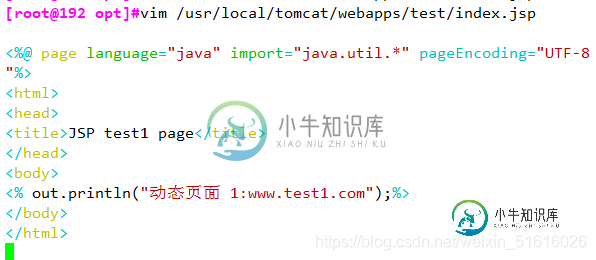
#修改配置文件 vim /usr/local/tomcat/conf/server.xml <Host name="192" appBase="webapps" unpackWARs="true" autoDeploy="true" xmlValidation="false" xmlNamespaceAware="false"> <Context docBase="/usr/local/tomcat/webapps/test" path="" reloadable="true" /> </Host> /usr/local/tomcat/bin/shutdown.sh /usr/local/tomcat/bin/startup.sh

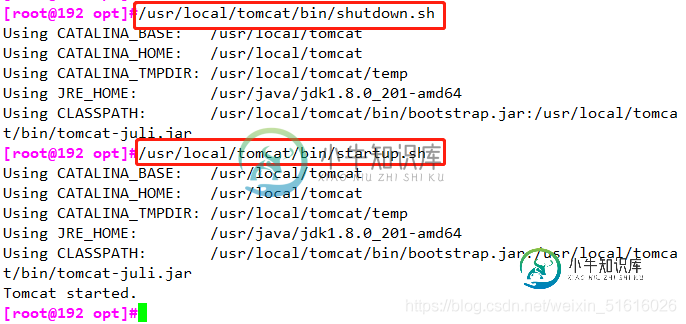
2)Tomcat2 server 配置
mkdir /usr/local/tomcat/webapps/test
vim /usr/local/tomcat/webapps/test/index.jsp
<%@ page language="java" import="java.util.*" pageEncoding="UTF-8"%>
<html>
<head>
<title>JSP test2 page</title>
</head>
<body>
<% out.println("动态页面 1:www.test2.com");%>
</body>
</html>
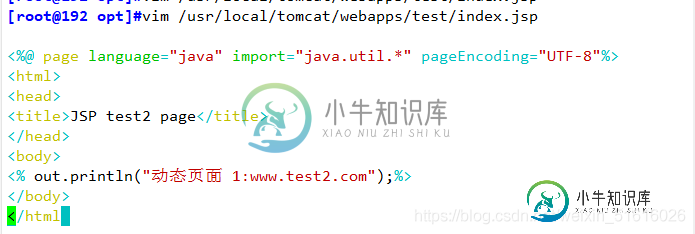
#修改配置文件 vim /usr/local/tomcat/conf/server.xml <Host name="192" appBase="webapps" unpackWARs="true" autoDeploy="true" xmlValidation="false" xmlNamespaceAware="false"> <Context docBase="/usr/local/tomcat/webapps/test" path="" reloadable="true" /> </Host> /usr/local/tomcat/bin/shutdown.sh /usr/local/tomcat/bin/startup.sh
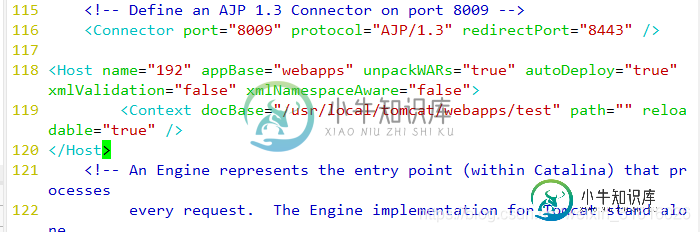
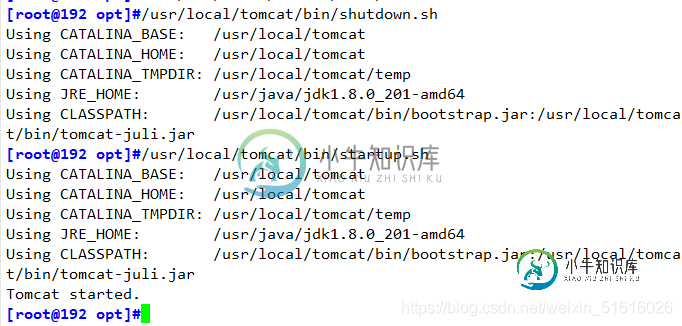
3)Nginx server 配置
#准备静态页面和静态图片 echo '<html><body><h1>this is static</h1></body></html>' > /usr/local/nginx/html/index.html mkdir /usr/local/nginx/html/long cd /usr/local/nginx/html/long
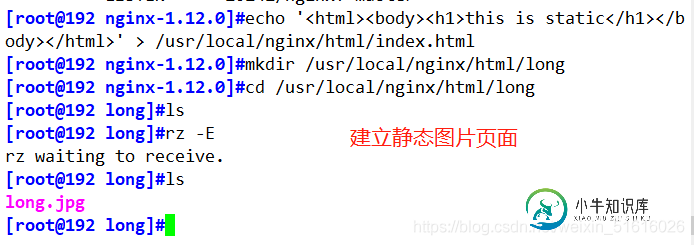
vim /usr/local/nginx/conf/nginx.conf
......
http {
......
#gzip on;
upstream tomcat_server {
server 192.168.109.22:8080 weight=1;
server 192.168.109.23:8080 weight=1;
}
server {
listen 80;
server_name www.long.com;
#charset koi8-r;
#access_log logs/host.access.log main;
#配置Nginx处理动态页面请求,将 .jsp 文件请求转发到Tomcat 服务器处理
location ~ .*\.jsp$ {
proxy_pass http://tomcat_server;
proxy_set_header HOST $host;
proxy_set_header X-Real-IP $remote_addr;
proxy_set_header X-Forwarded-For $proxy_add_x_forwarded_for;
}
#配置Nginx处理静态图片请求
location ~ .*\.(gif|jpg|jpeg|png|bmp|swf|css)$ {
root /usr/local/nginx/html/img/;
expires 10d;
}
location / {
root html;
index index.html index.htm;
}
systemctl restart nginx.service
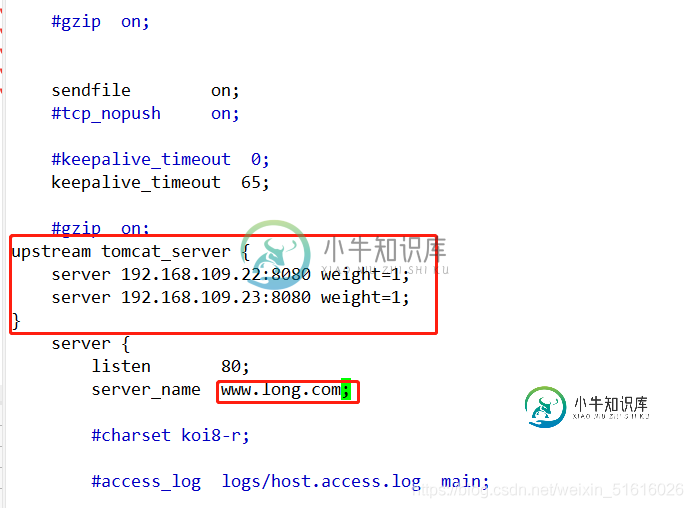
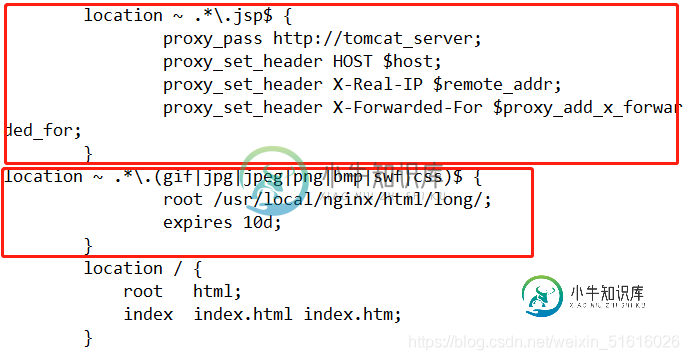

4、访问测试
测试静态页面效果
浏览器访问 http://192.168.109.7/
浏览器访问 http://192.168.109.7/long.jpg

测试负载均衡效果,不断刷新浏览器测试
浏览器访问 http://192.168.109.7/test/index.jsp
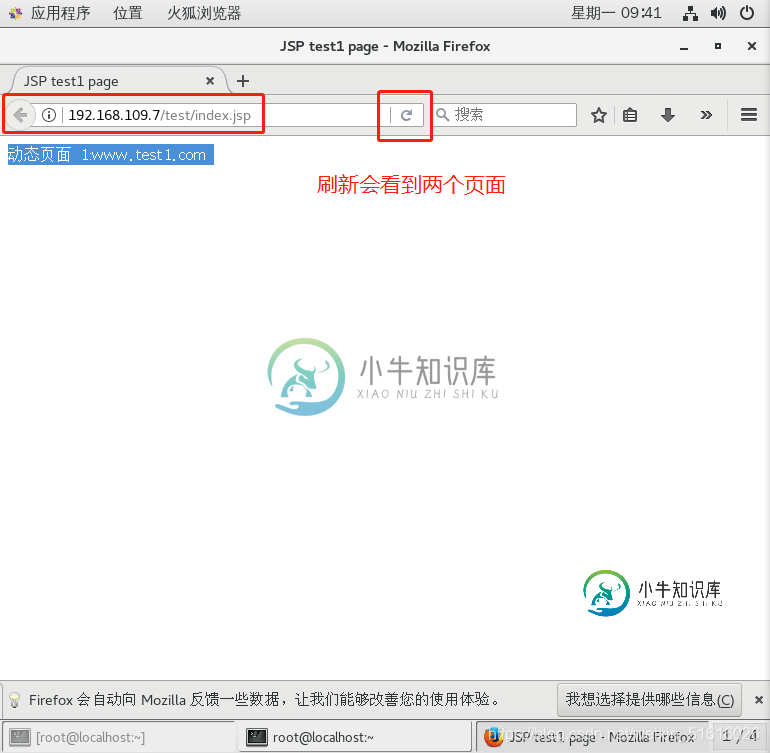

到此这篇关于Nginx+Tomcat实现负载均衡、动静分离的原理解析的文章就介绍到这了,更多相关Nginx负载均衡、动静分离内容请搜索小牛知识库以前的文章或继续浏览下面的相关文章希望大家以后多多支持小牛知识库!
-
本文向大家介绍Nginx与Tomcat实现动静态分离和负载均衡,包括了Nginx与Tomcat实现动静态分离和负载均衡的使用技巧和注意事项,需要的朋友参考一下 本文介绍了Nginx与Tomcat实现动静态分离和负载均衡,所谓动静分离就是通过nginx(或apache等)来处理用户端请求的图片、html等静态的文件,tomcat(或weblogic)处理jsp、do等动态文件,从而达到动静页面访问时
-
本文向大家介绍详解Ngigx+Tomcat配置动静分离,负载均衡,包括了详解Ngigx+Tomcat配置动静分离,负载均衡的使用技巧和注意事项,需要的朋友参考一下 由于公司使用过Ngnix,对于刚接触Nginx来说,感觉有些好奇,于是研究了下。 本人在windows下使用的版本是nginx-1.8.1: 1. 启动Ngnix 双击nginx-1.8.1文件夹中nginx.exe,当任务管理器中存在
-
本文向大家介绍Docker Nginx容器和Tomcat容器实现负载均衡与动静分离操作,包括了Docker Nginx容器和Tomcat容器实现负载均衡与动静分离操作的使用技巧和注意事项,需要的朋友参考一下 下载Tomcat8镜像 这个tomcat包含了jdk而且启动了可以直接访问,自己启动了8080端口 再去访问Nginx 80端口如图所示: 补充知识:Docker 基础操作 容器自启动 删除镜
-
本文向大家介绍Nginx+tomcat负载均衡集群的实现方法,包括了Nginx+tomcat负载均衡集群的实现方法的使用技巧和注意事项,需要的朋友参考一下 实验环境如下 这里需要准备4台服务器(1台nginx、2台tomcat做负载、一台MySQL做数据存储) 准备软件包如下: 软件包地址连接: 链接: https://pan.baidu.com/s/1Zitt5gO5bDocV_8TgilvRw
-
本文向大家介绍nginx+tomcat实现负载均衡,使用redis session共享,包括了nginx+tomcat实现负载均衡,使用redis session共享的使用技巧和注意事项,需要的朋友参考一下 环境准备 1、准备一台nginx服务器 ip192.168.1.133 端口81 安装过程: 准备一台tomcat服务器,先准备java环境,安装jdk步骤省略 然后分别安装3个tomcat
-
本文向大家介绍nginx+iis实现简单的负载均衡,包括了nginx+iis实现简单的负载均衡的使用技巧和注意事项,需要的朋友参考一下 最近在研究分布式系统架构方面的知识,包括负载均衡,数据库读写分离,分布式缓存redis等。本篇先从负载均衡服务架构入手,关于负载均衡百度百科的定义如下:负载均衡,英文名称为Load Balance,其意思就是分摊到多个操作单元上进行执行,例如Web服务器、FTP服

